惠普打印机可以扫描文件吗 怎样使用惠普打印机进行文件扫描
更新时间:2024-02-25 11:55:12作者:xtang
惠普打印机是一种多功能的办公设备,在打印的同时,它还具备扫描文件的功能,通过使用惠普打印机进行文件扫描,我们可以将纸质文件快速转换为电子文档,方便存储、备份和共享。不仅如此惠普打印机的扫描功能还支持多种扫描选项,包括扫描至电脑、扫描至电子邮件、扫描至云端等,为用户提供了更加便捷的操作体验。在本文中我们将详细介绍如何使用惠普打印机进行文件扫描,让您能够充分发挥打印机的多功能性。
操作方法:
1.把需要扫描的文件放到打印机上,然后盖上打印机面板。双击打开已经安装惠普打印机驱动的电脑上的打印机助手
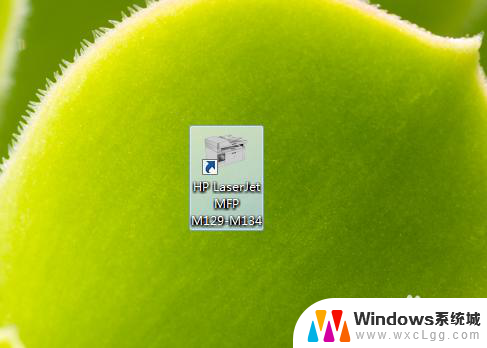
2.进入打印机助手界面,点击【扫描】
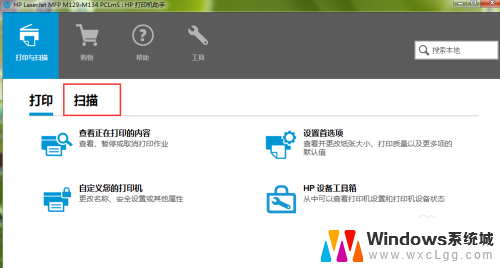
3.选择扫描文件或者照片
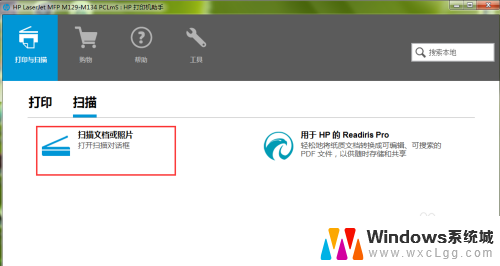
4.这时,选择更多设置
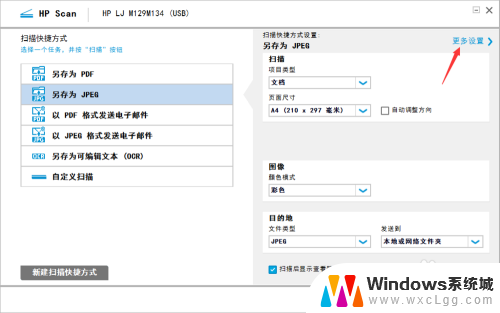
5.选择图像
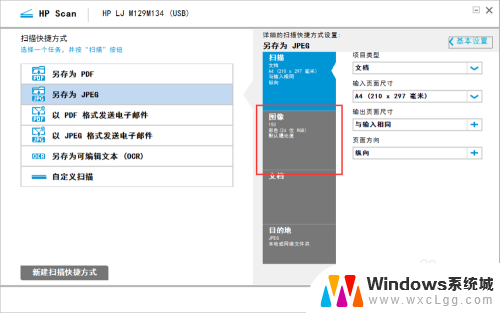
6.我们可以看到,系统默认的分辨率为150
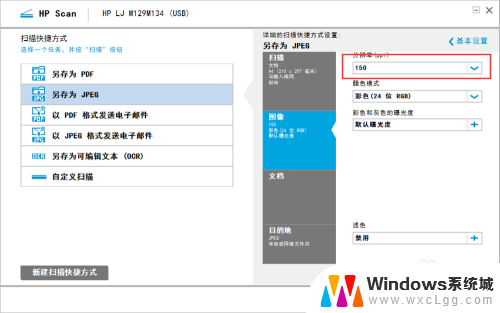
7.笔者建议大家把分辨率设置为300,这样扫描出来的图片清晰一些,然后点击下方的【扫描】
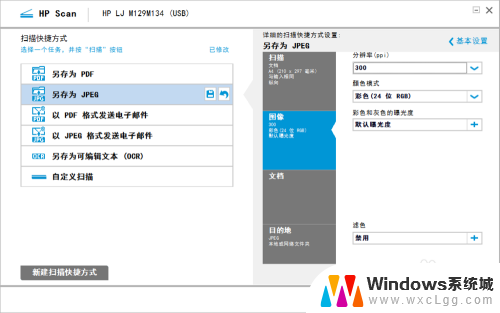
8.进入扫描过程,静静等待即可
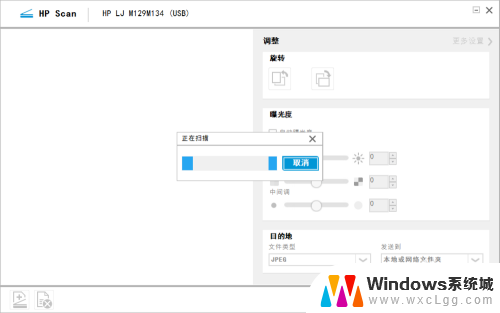
9.扫描完成,点击保存
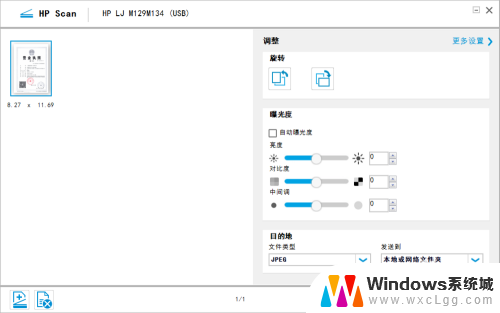
10.选择保存路径,修改保存名称,点击保存即可
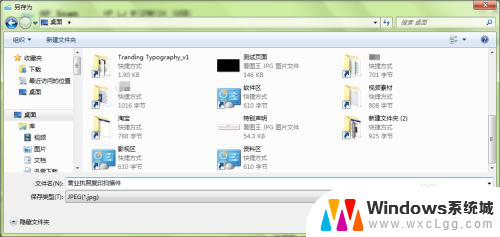
以上就是惠普打印机可以扫描文件吗的全部内容,碰到同样情况的朋友们赶紧参照小编的方法来处理吧,希望能够对大家有所帮助。
- 上一篇: 怎么解开桌面 电脑桌面锁定解除方法
- 下一篇: wps图片压缩设置回96dpi的步骤
惠普打印机可以扫描文件吗 怎样使用惠普打印机进行文件扫描相关教程
-
 惠普打印机可以扫描吗 惠普打印机扫描文件步骤
惠普打印机可以扫描吗 惠普打印机扫描文件步骤2024-03-10
-
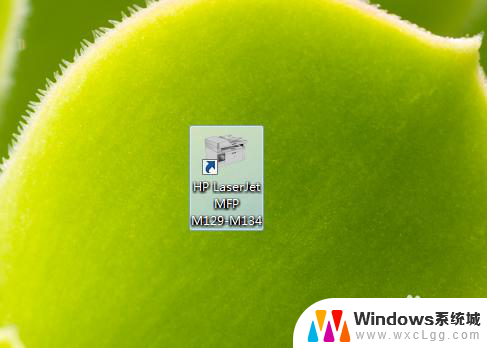 惠普打印机电脑扫描文件怎么弄 惠普打印机扫描文件教程
惠普打印机电脑扫描文件怎么弄 惠普打印机扫描文件教程2024-03-14
-
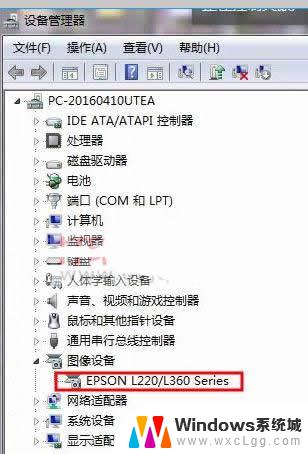 爱普生l360可以扫描吗 Epson爱普生L360打印机扫描文件步骤
爱普生l360可以扫描吗 Epson爱普生L360打印机扫描文件步骤2024-06-21
-
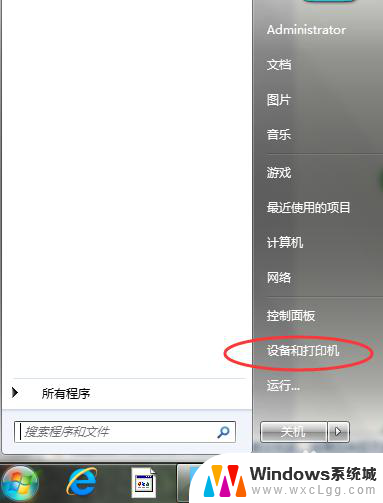 惠普2332打印机怎么扫描 惠普一体机DeskJet 2132如何设置扫描选项
惠普2332打印机怎么扫描 惠普一体机DeskJet 2132如何设置扫描选项2024-01-22
-
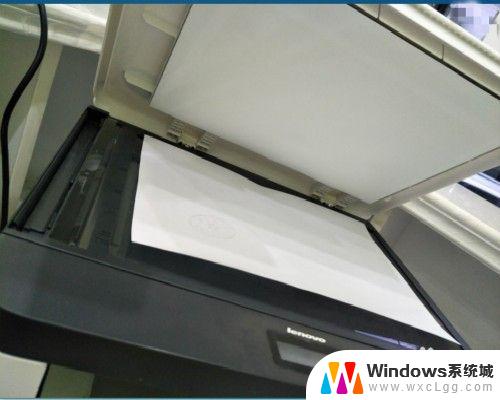 打印机上怎么扫描文件到电脑上 怎样操作打印机进行文件扫描到电脑
打印机上怎么扫描文件到电脑上 怎样操作打印机进行文件扫描到电脑2023-11-06
-
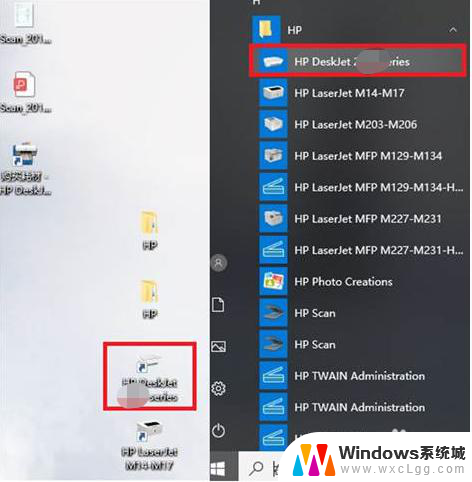 惠普2700怎么扫描到电脑 HP DeskJet 2700系列如何使用扫描功能
惠普2700怎么扫描到电脑 HP DeskJet 2700系列如何使用扫描功能2023-11-21
电脑教程推荐
- 1 固态硬盘装进去电脑没有显示怎么办 电脑新增固态硬盘无法显示怎么办
- 2 switch手柄对应键盘键位 手柄按键对应键盘键位图
- 3 微信图片怎么发原图 微信发图片怎样选择原图
- 4 微信拉黑对方怎么拉回来 怎么解除微信拉黑
- 5 笔记本键盘数字打不出 笔记本电脑数字键无法使用的解决方法
- 6 天正打开时怎么切换cad版本 天正CAD默认运行的CAD版本如何更改
- 7 家庭wifi密码忘记了怎么找回来 家里wifi密码忘了怎么办
- 8 怎么关闭edge浏览器的广告 Edge浏览器拦截弹窗和广告的步骤
- 9 windows未激活怎么弄 windows系统未激活怎么解决
- 10 文件夹顺序如何自己设置 电脑文件夹自定义排序方法